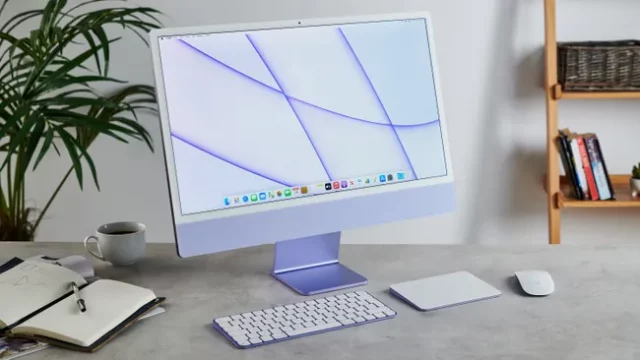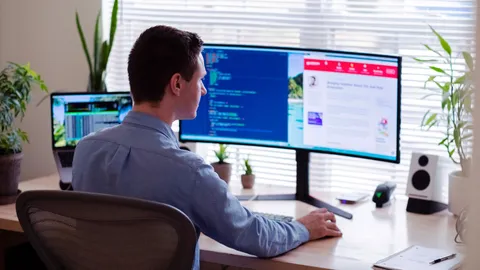Наверх
Наверх
Скриншоты на Mac — лучшие инструменты в 2025 году: удобство и функциональность
Ищете идеальные инструменты, чтобы создать скриншоты на Mac? В нашем обзоре – лучший софт 2025 года с расширенными возможностями: редактирование, аннотации, захват видео и облачное хранение. Выбирайте лучшее для работы и творчества.
Чтобы создать скриншоты на Mac предлагаем лучшие инструменты, которые помогут вам быстро сделать снимки с веб-камеры и экрана (или его части). Эти приложения, программы и браузерные инструменты идеально подходят для тех, кто ведёт прямые трансляции, проводит вебинары и презентации или просто делает снимки отдельных вкладок и окон.
Skitch от Evernote — лучший инструмент чтобы создать скриншоты на Mac . Если вам нужно простое и лёгкое приложение для создания снимков экрана, то это идеальный вариант.
Но, изучив лучшие программы для записи экрана и лучшие бесплатные программы для записи экрана, я нашёл несколько отличных альтернатив с впечатляющим набором функций, таких как редактирование видео и инструменты для совместной работы. Независимо от того, используете ли вы лучший MacBook Pro или лучший монитор для Mac mini, это лучшие инструменты чтобы создать скриншоты на Mac , которые вы можете получить прямо сейчас.
Лучший инструмент для создания скриншотов для Mac в целом
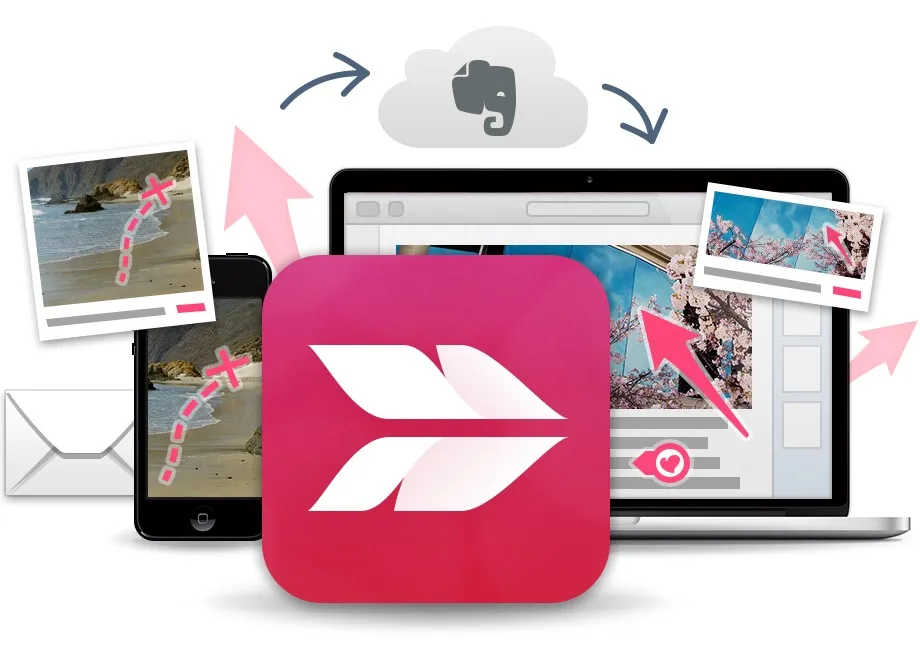
Skitch by Evernote
Надежный бесплатный инструмент для создания скриншотов для пользователей Mac, которым нужен базовый инструмент.
Плюсы:
- Бесплатно
- Базовое редактирование скриншотов несложно
Минусы:
- Нет функции записи видео
- Без ластика
Skitch от Evernote не сильно отличается от инструмента для создания скриншотов Apple для Mac. Он позволяет делать скриншоты на Mac выбранной области, всего экрана, окна и многое другое. Также есть режим камеры, который позволяет делать селфи с помощью камеры вашего Mac.
Самые сильные стороны Skitch проявляются при постобработке. Приложение обладает множеством уникальных функций, включая добавление стрелок, линий, фигур, подписей, пикселизации и подсветки на экран.
Хотя в Skitch нет ластика для исправления ошибок (как в более старых версиях), функция отмены всё равно работает.
Вы можете сохранять документы в восьми различных форматах (кроме формата SVG) и делиться ими с помощью Apple AirDrop, «Заметок» и других функций. А если вы являетесь пользователем Evernote, вы можете сохранять снимки на его серверах для доступа к ним на других платформах.
Лучший инструмент, чтобы создать скриншоты на Mac для простоты использования
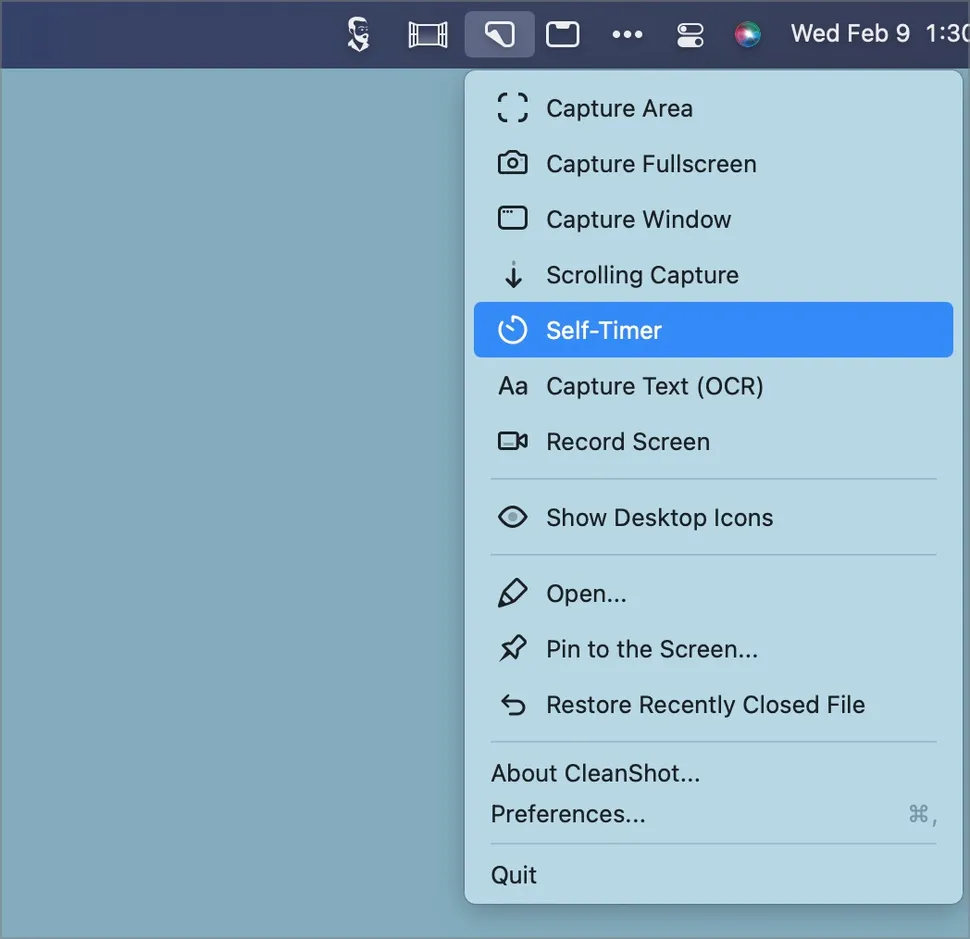
Cleanshot X
Простой в использовании инструмент для создания скриншотов для Mac
Плюсы:
- Удобный в использовании
- Простая настройка
- Множество функций
Минусы:
- Слишком большое количество функций может быть ошеломляющим
Создатели этого приложения обещают семь приложений в одном, поскольку оно не ограничивается только скриншотами, а также предлагает запись экрана, распознавание текста (OCR), интеграцию с облачными сервисами и многое другое.
Вы можете приобрести базовую версию CleanShot за единовременную плату в размере 2 900 рублей, и она будет включать в себя год обновлений программного обеспечения и 1 ГБ облачного хранилища. Но у CleanShot X есть дополнительное преимущество: он входит в план подписки Setapp, который даёт доступ к более чем 230 приложениям для Mac и iOS за 1 000 рублей в месяц.
С помощью CleanShot можно сделать несколько снимков экрана. Вы можете сделать снимок всего экрана, определённой области, окна или прокручивающегося окна. Функция прокручивающегося окна идеально подходит, если вы хотите сделать снимок чего-то, что не помещается на экране.
Лучший инструмент для создания скриншотов Mac для совместного использования
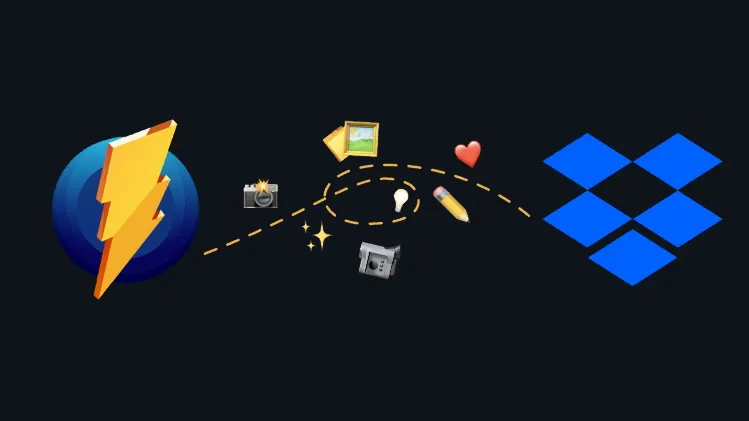
Monosnap
Отличный инструмент для создания скриншотов для пользователей Mac, которые хотят легко записывать экран и делиться им
Плюсы:
- Видеозапись
- Отличные инструменты для редактирования
Минусы:
- Ограниченная запись видео по бесплатному тарифу
Monosnap — ещё один популярный инструмент для создания снимков экрана на Mac. Как и Skitch, он обладает мощными инструментами редактирования, включая аннотации, запись видео, перетаскивание, функцию размытия и многое другое.
В этом инструменте есть 8-кратное увеличение, чтобы сделать область обрезки более точной, а также инструмент размытия для сокрытия личной информации. Чтобы поделиться снимками, достаточно одного клика, и вы можете загружать записанные видео прямо на YouTube или Monosnap. У вас также есть возможность выделять детали во время записи видео и делать снимки экрана по расписанию.
Бесплатная версия Monosnap предназначена только для некоммерческого использования и предоставляет 2 ГБ бесплатного облачного хранилища. Два платных предложения добавляют сторонние интеграции, больше места для хранения, управление командой и другие дополнительные функции. Новые пользователи могут бесплатно попробовать любую премиум-версию в течение 30 дней.
Лучший настраиваемый инструмент для создания скриншотов для Mac
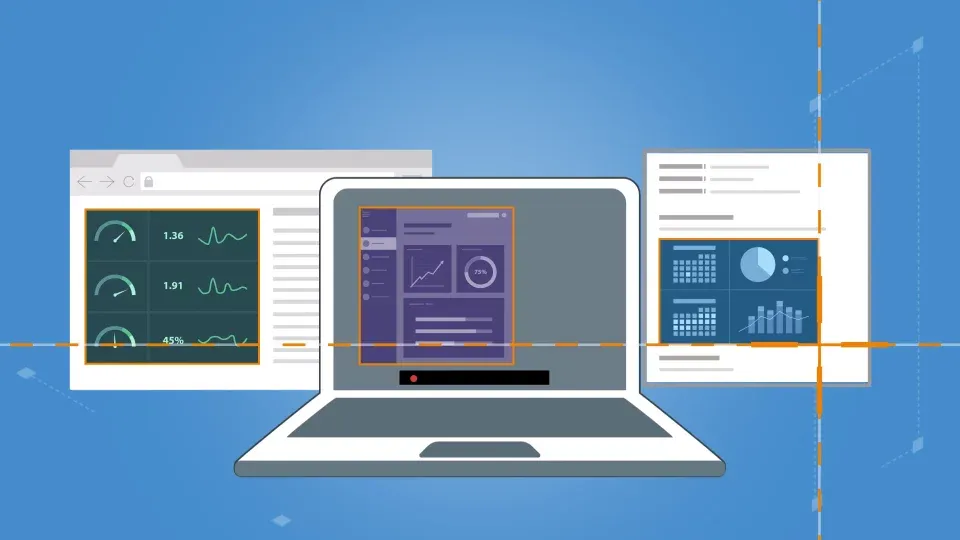
Snagit by TechSmith
Отличный инструмент для создания скриншотов для пользователей Mac, ищущих возможности настройки
Плюсы:
- Интегрируется с облачными сервисами и программами
- Супер настраиваемый
Минусы:
- Низкая производительность в разы
Работодатели часто выбирают Snagit в качестве предпочтительного инструмента для захвата и записи экрана, поскольку он работает на Windows и Mac. Этот инструмент позволяет импортировать изображения со сканеров и камер и предоставляет традиционные инструменты для создания скриншотов.
Для пользователей Mac Snagit позволяет копировать текст с изображения и вставлять его в редактор. Вы можете делать прокручивающиеся скриншоты на Mac страниц, которые слишком длинные, чтобы поместиться на экране за один раз. Программа также позволяет изменять порядок компонентов скопированных изображений.
Snagit хорошо интегрируется с некоторыми из самых популярных приложений, включая Microsoft 365, Box, Slack, Dropbox, Gmail и другие. Этот многофункциональный инструмент доступен только в платной версии, хотя вы можете использовать его в качестве бесплатной пробной версии в течение ограниченного времени.
В целом, это простой в использовании, мощный инструмент с расширенными возможностями редактирования.
Лучший легкий инструмент для создания скриншотов для Mac
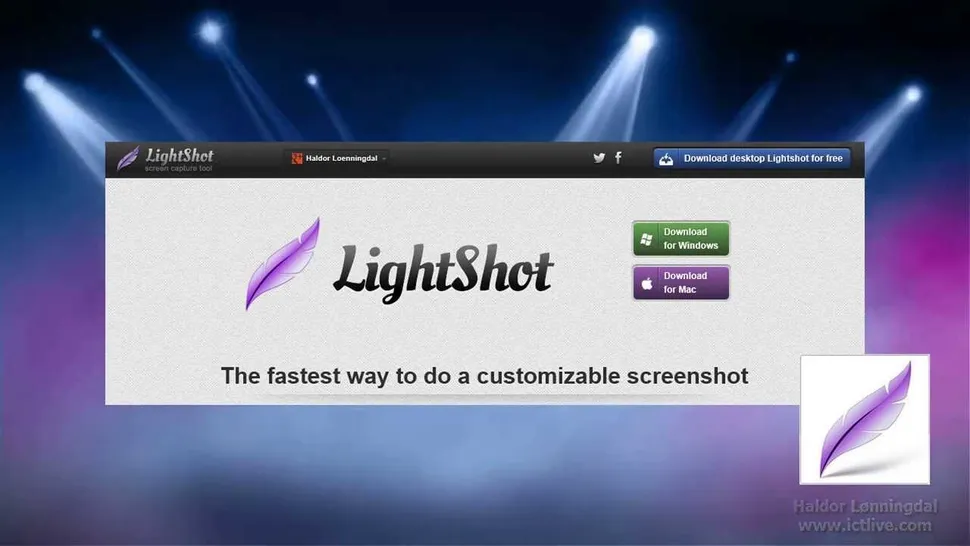
LightShot
Суперлегкий и простой инструмент для создания скриншотов для Mac
Плюсы:
- Легкий вес
- Простота в использовании
- Расширение браузера
Минусы:
- Нет продвинутых инструментов редактирования
Если вы ищете лёгкое решение для создания скриншотов на Mac, LightShot, вероятно, вам подойдёт. С его помощью вы можете редактировать скриншоты на Mac, используя цвета, фигуры, текст и многое другое. Вы также можете быстро делать последовательные скриншоты на Mac — эта функция отсутствует в других решениях.
LightShot — совершенно бесплатная программа, доступная для Mac и Windows и предлагающая один из самых простых в использовании интерфейсов. В ней есть эффективные встроенные инструменты для редактирования скриншотов, и для этого не нужно использовать отдельный инструмент для редактирования фотографий. Однако это также означает, что у вас нет возможности выполнять расширенное редактирование фотографий.
Пользователи могут воспользоваться дополнительным удобством, настроив сочетание клавиш для активации инструмента. Делиться контентом очень просто — как только вы загрузите снимок на сервер LightShot, вы получите прямую ссылку, которой сможете поделиться с другими. На сайте LightShot также есть простые обучающие материалы, которые помогут пользователям освоить инструмент.
Лучший инструмент для создания скриншотов на Mac для видео в формате 4K
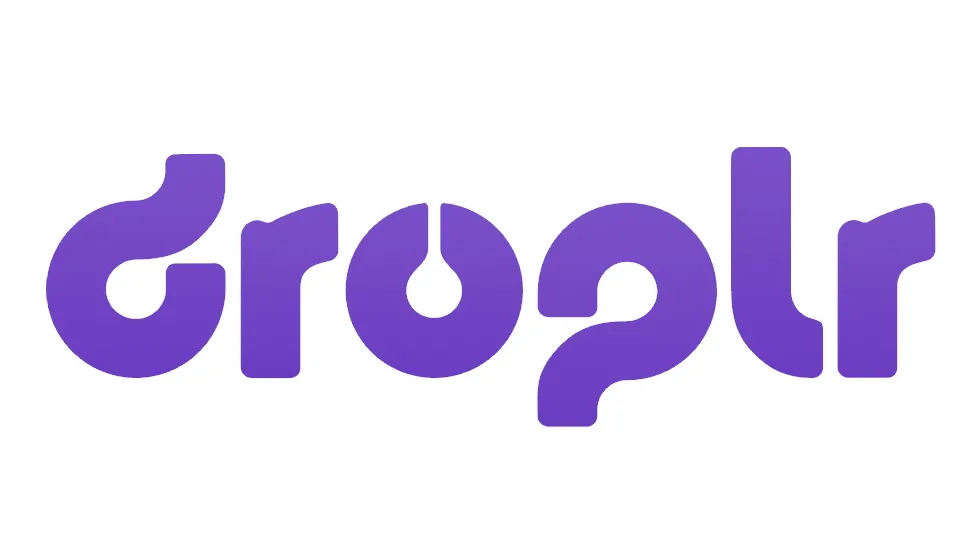
Droplr
Лучшие инструменты для создания скриншотов для Mac для записи видео в формате 4K
Плюсы:
- Запись видео с экрана в формате 4K
- Сопутствующее приложение для смартфона
Минусы:
- Нет бесплатного варианта
Наконец, есть Droplr — полнофункциональный инструмент для создания скриншотов, доступный для Mac и Windows. Этот инструмент для создания скриншотов с высоким разрешением, ориентированный в основном на бизнес-клиентов и предприятия, предлагает облачное хранилище, безопасность и, да, запись экрана за ежемесячную плату. Интегрируется с eBay, Mailchimp, Intercom, Slack и другими сервисами.
Для Mac существуют различные инструменты для создания скриншотов и записи видео. Вы можете воспользоваться встроенным решением или рассмотреть некоторые альтернативы. Каждый из вариантов предлагает одни и те же базовые функции. Однако в том, что касается редактирования и хранения, вы обнаружите некоторые различия.
Но в отличие от Snagit, в Droplr нет функции оптического распознавания символов, поэтому вы не сможете редактировать текст на странице. Есть возможность записывать видео в разрешении 4K, но нет никаких функций редактирования видео, кроме обрезки по длине.
Часто задаваемые вопросы
Как выбрать лучшие инструменты для создания скриншотов для Mac?
Выбирая лучший инструмент для создания скриншотов, в первую очередь подумайте о том, как часто вы делаете скриншоты на Mac и для каких целей.
Если вам нужен инструмент для простых снимков, то подойдёт простая программа для создания скриншотов. Но если вы планируете записывать видео, вам понадобится инструмент, поддерживающий запись видео. А если вам нужна запись видео высокого качества, то обязательно выберите программу для создания скриншотов, которая поддерживает запись в высоком разрешении.
Вам нужно будет подумать о том, насколько инструмент лёгок в использовании, насколько просто его настроить, насколько он быстро работает и насколько хороши его возможности редактирования. Если вам нужно редактировать текст, особенно полезными будут инструменты с функцией оптического распознавания символов. Обратите внимание на возможность обмена медиафайлами.
Если инструмент предлагает множество функций, проверьте, предлагают ли разработчики также обучающие материалы и достаточную документацию, чтобы вы могли научиться эффективно использовать инструмент.